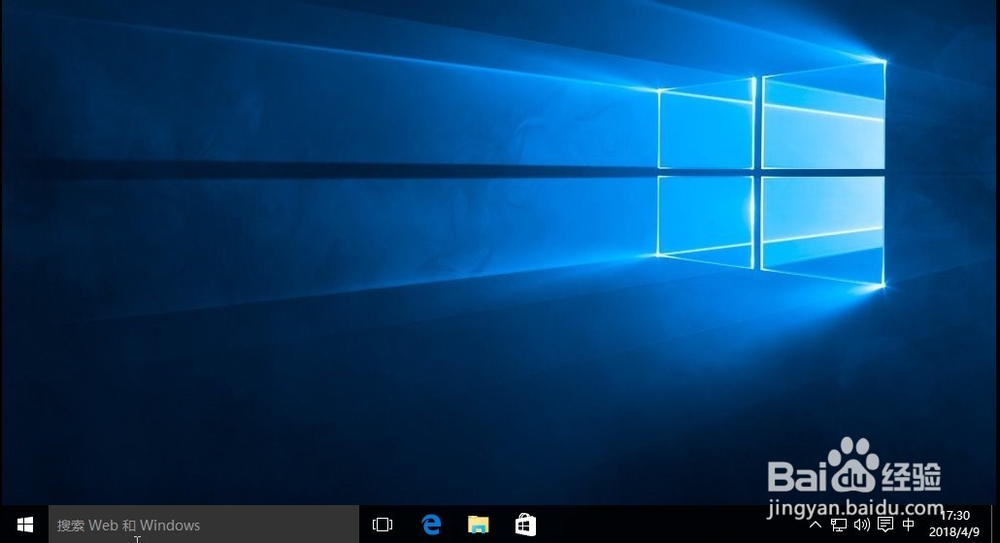虚拟机如何安装Win10
在虚拟机中如何安装Windows 10?下面小编就介绍虚拟机安装Windows 10的过程,希望此篇经验可以帮助您解决这个问题

工具/原料
虚拟机
Windows 10
新建虚拟机:
1、首先打开虚拟机软件,选择“创建新的虚拟机”选项

2、在新建虚拟机向导中,选择“典型”,并点击“下一步”
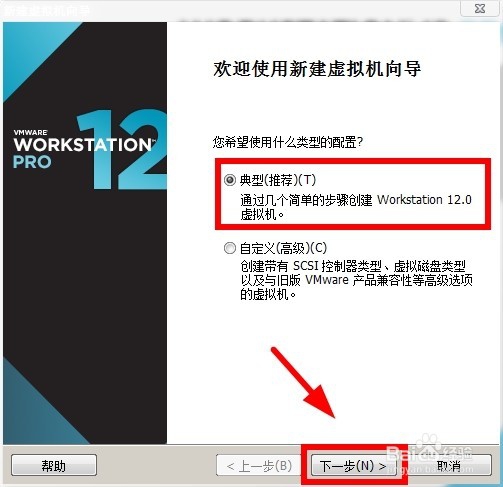
3、接着选择“稍后安装操作系统”,点击“下一步”
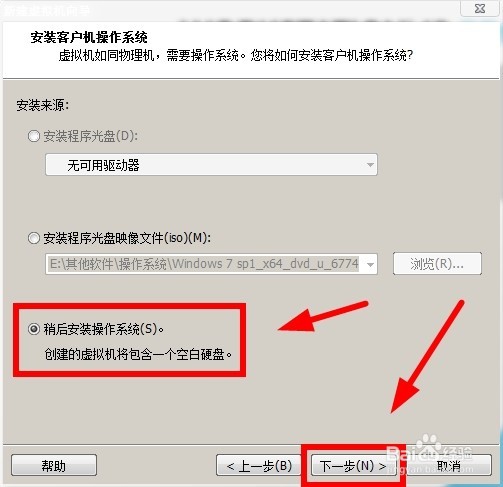
4、选择“Windows 10”操作系统版本,然后自定义好虚拟机的存放位置,点击“下一步”
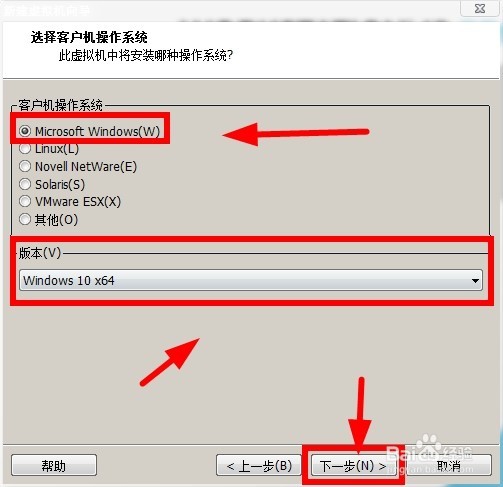
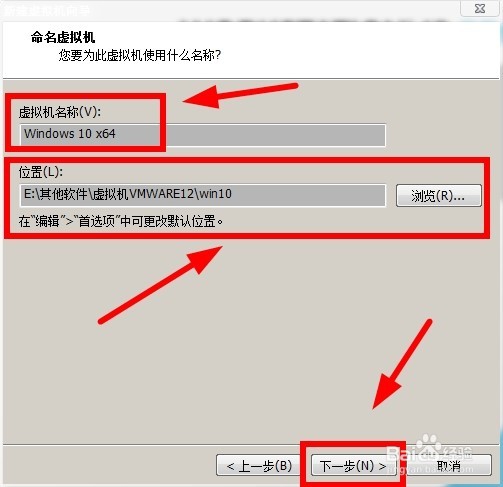
5、自定义好虚拟机磁盘大小,选择“将虚拟机储存为单个文件”,点击“下一步”
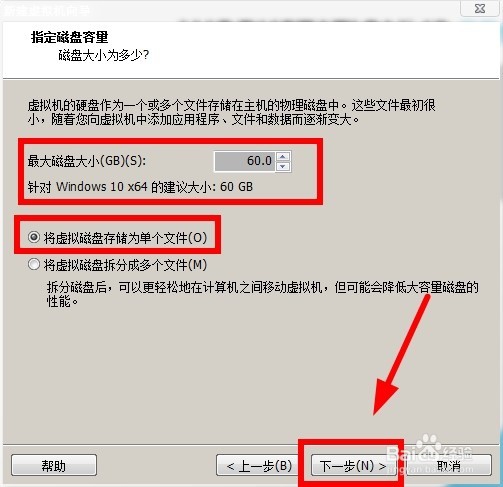
6、确认好设置后,win 10虚拟机就建好了,点击“完成”
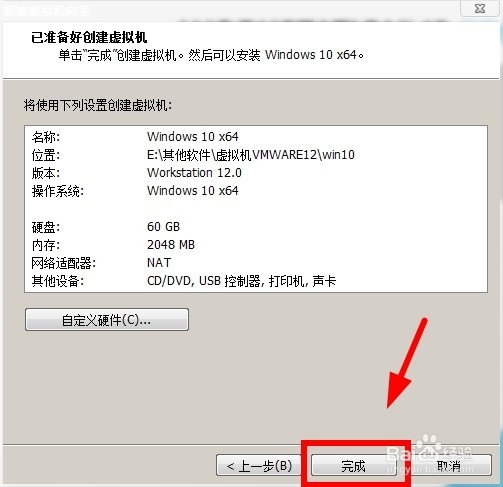
安装Windows 10:
1、在Windows 10虚拟机中点击“编辑此虚拟机”设置
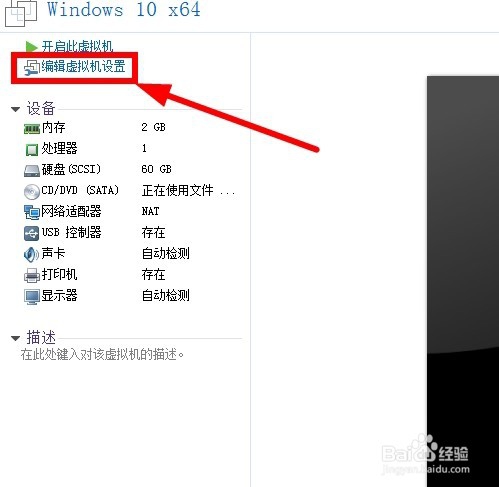
2、设置好你的虚拟机内存大小,根据你的电脑配置有关;然后在“CD/DVD”选项设置好你的Windows 10映像文件(ISO文件),设置好后点击“确定”
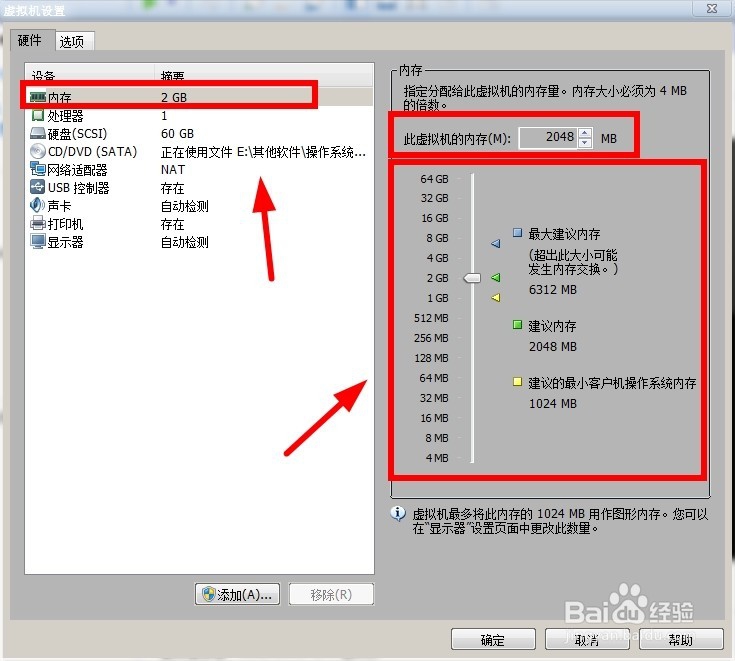
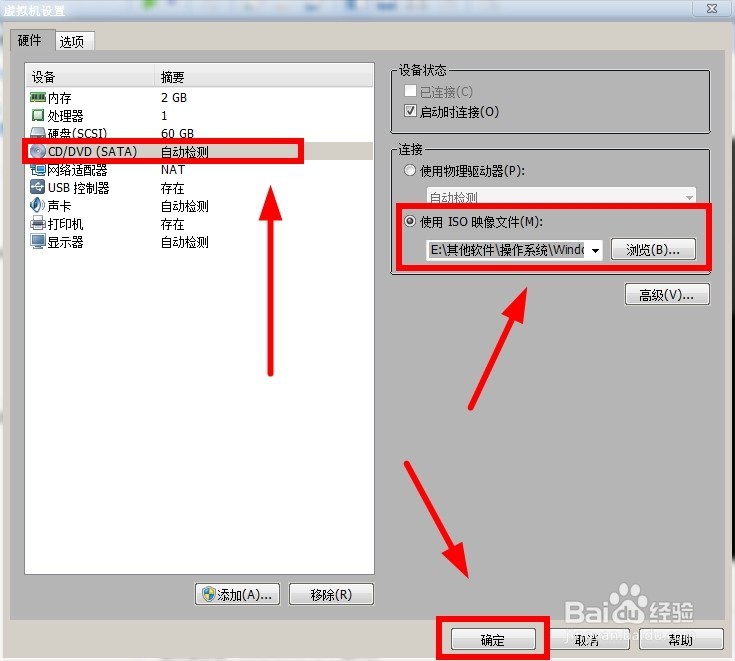
3、接着点击“播放按钮”,选择“打开电源进入固件”
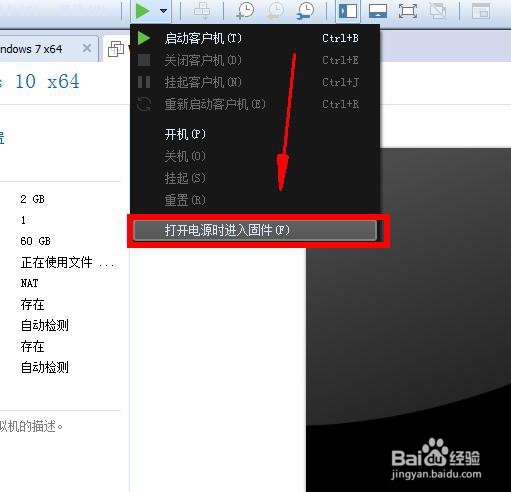
4、进入BIOS后,选择“Boot”选项,将“CD-ROM Drive”选项置于第一启动项(按住键盘“Shift 和 +”键),最后按“F10”保存,选择“Yes”
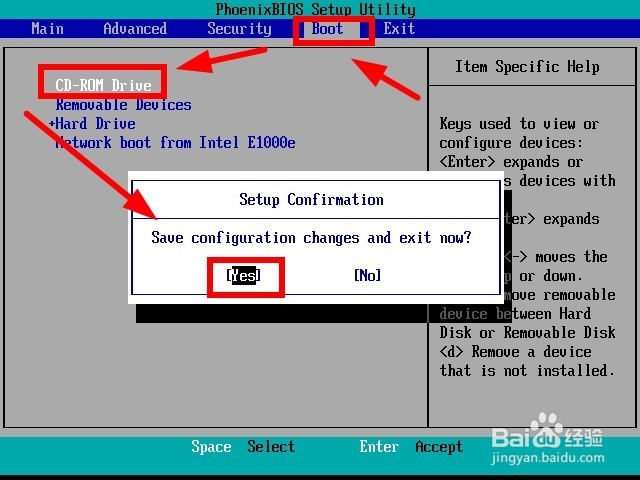
5、进入Windows 10安装界面点击“下一步——现在安装”
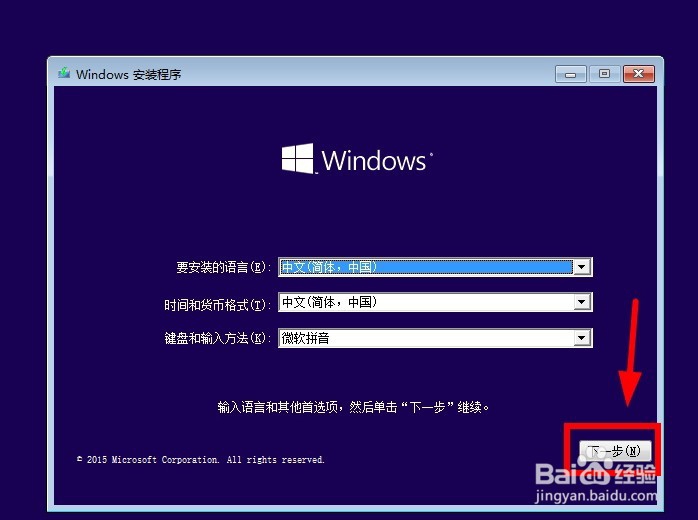
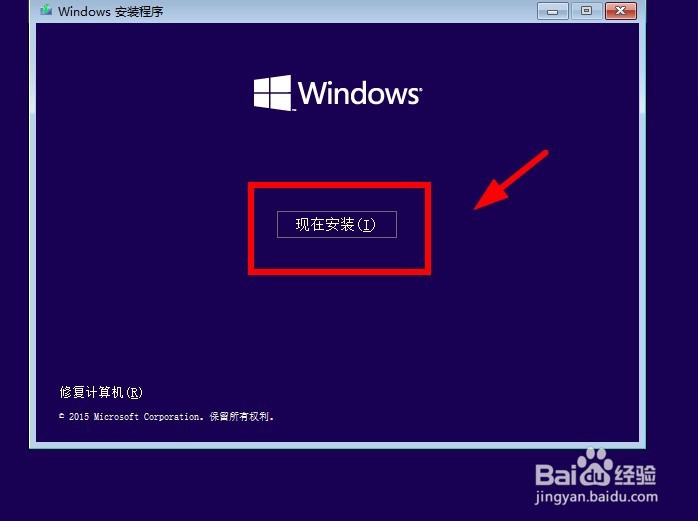
6、有产品密钥的输入产品密钥,没有的话直接选择“跳过”
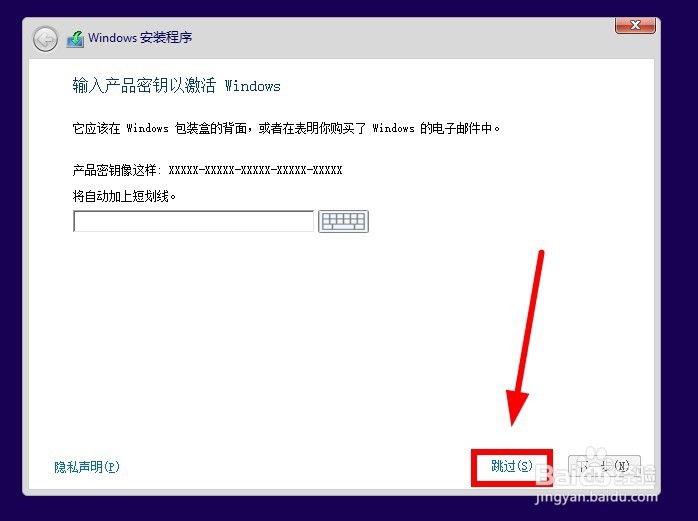
7、选择好你要安装的Windows 10版本,并同意“许可条款”,点击“下一步”
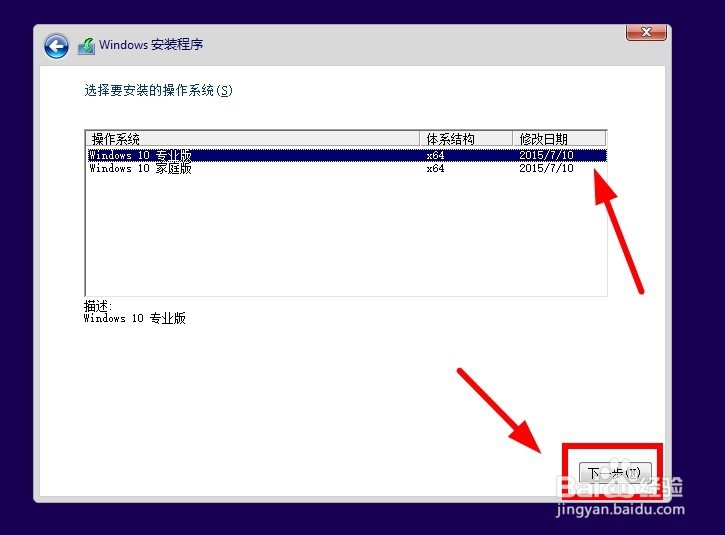
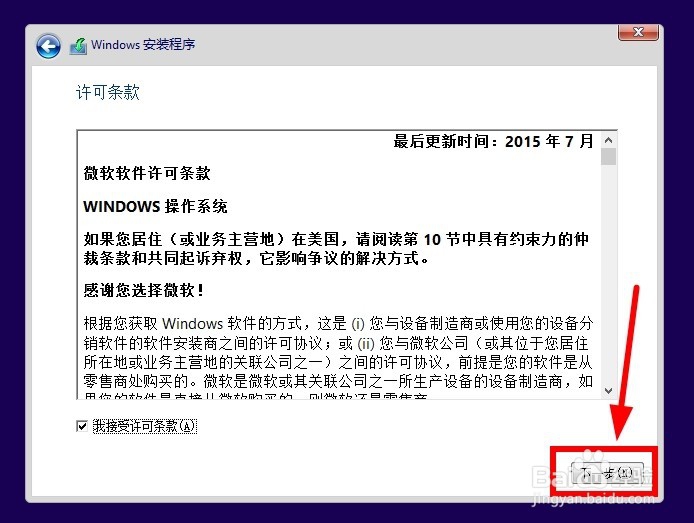
8、选择自定义安装
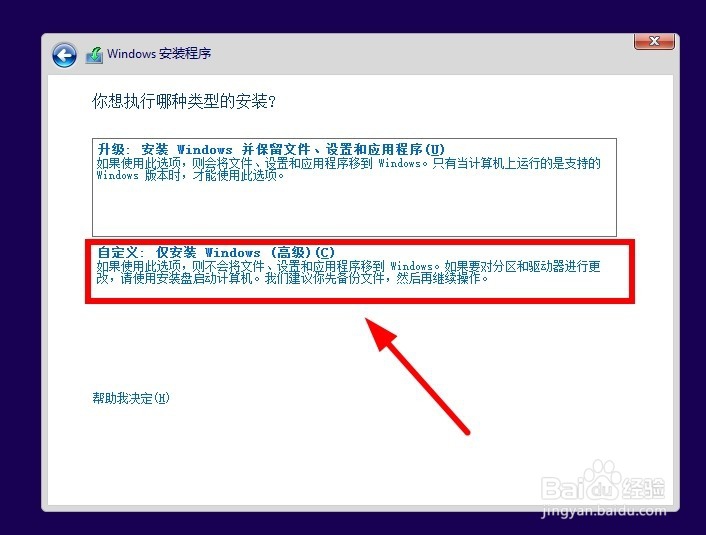
9、按照如下图所示方法进行分区,分区完成后点击“下一步”
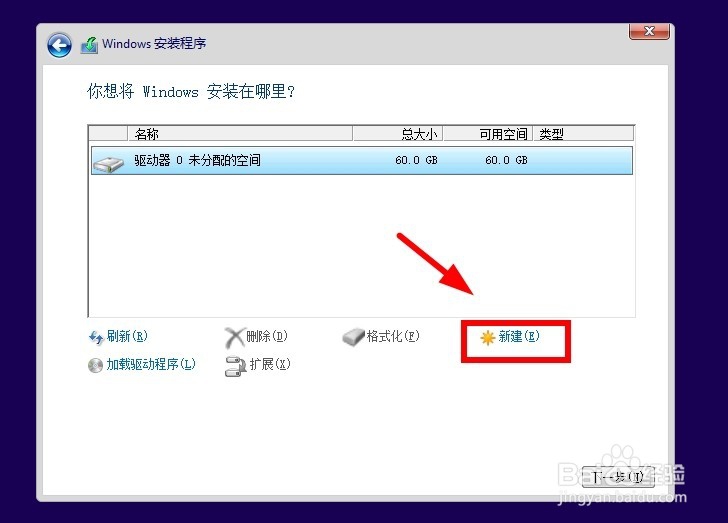
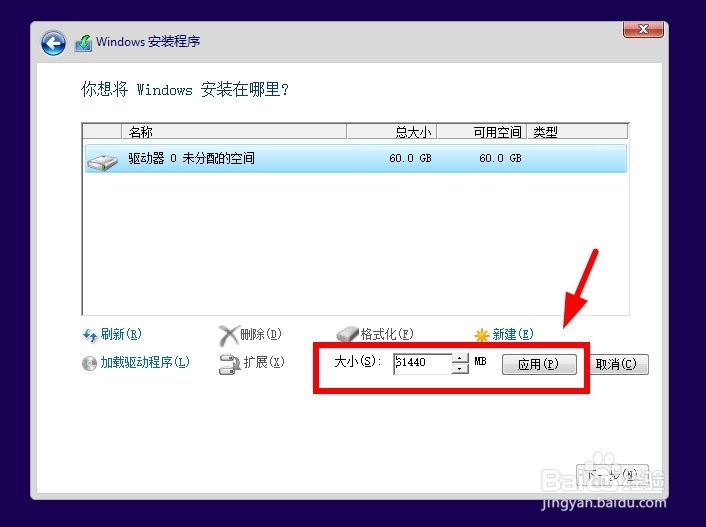
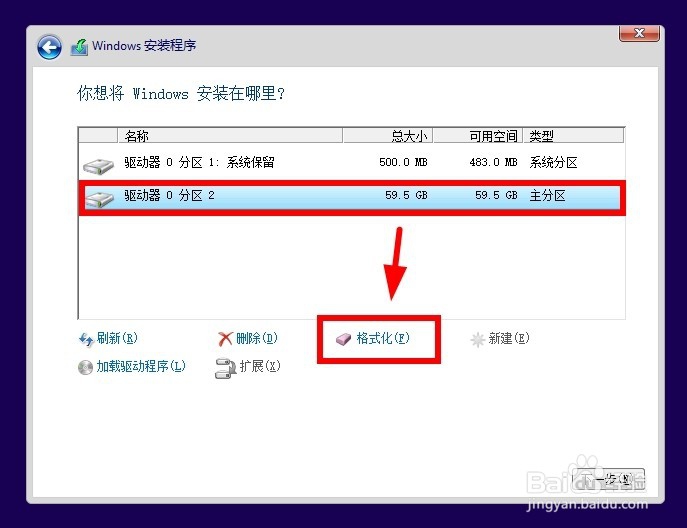
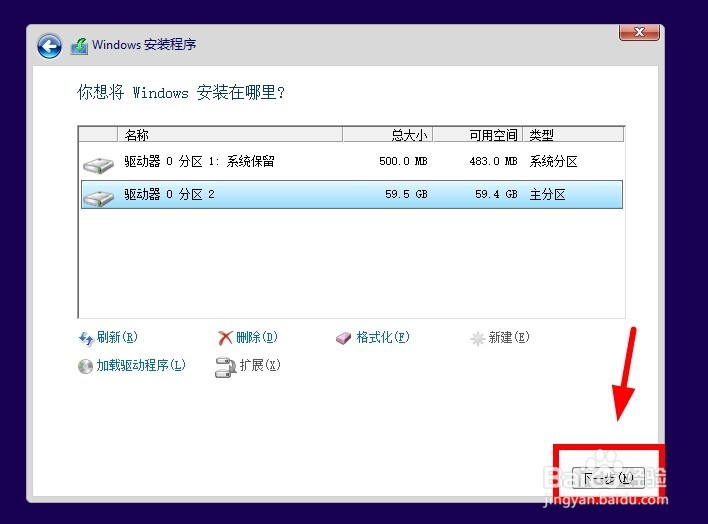
10、成功进入Windows 10启动界面
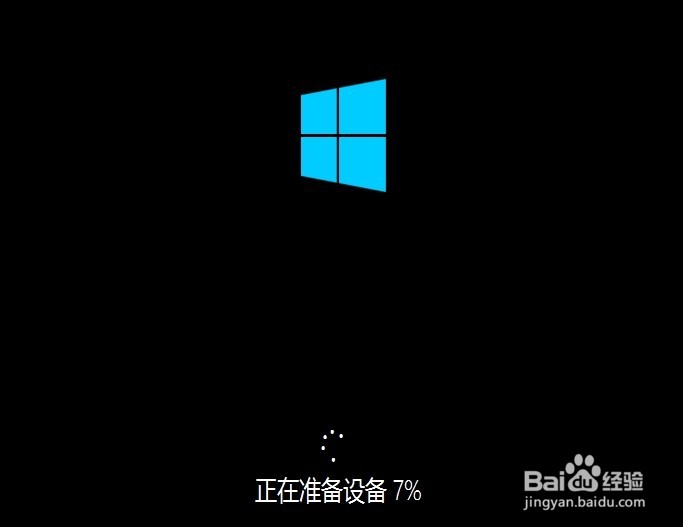
11、设置好个人选项
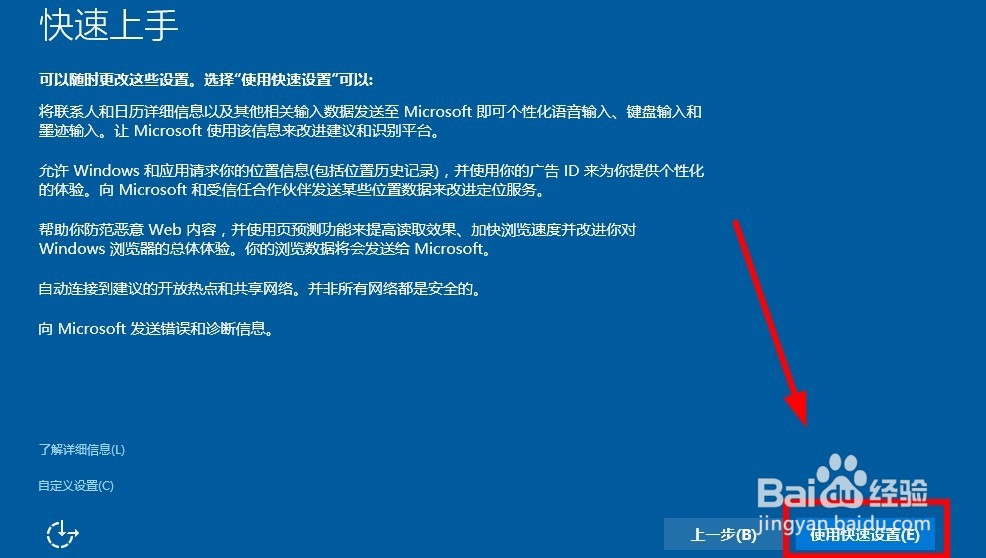
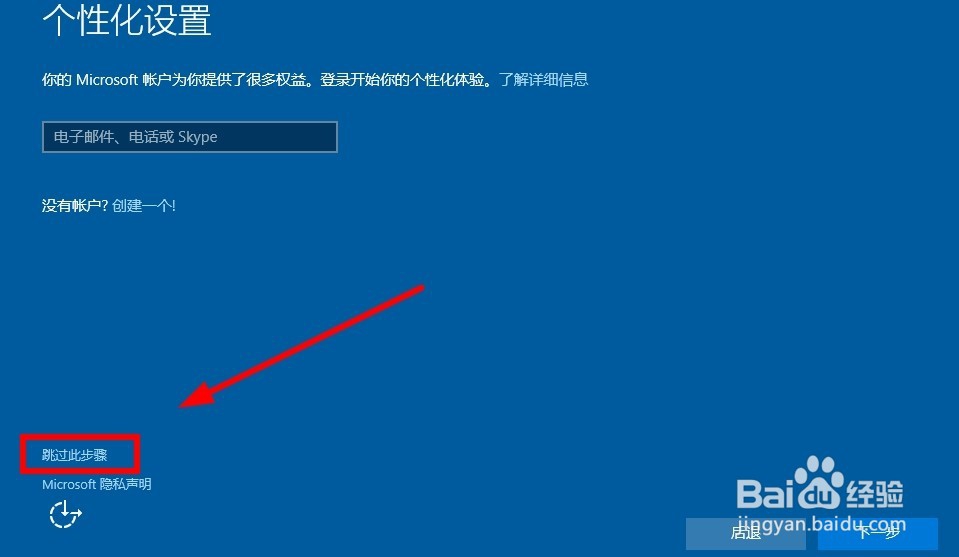
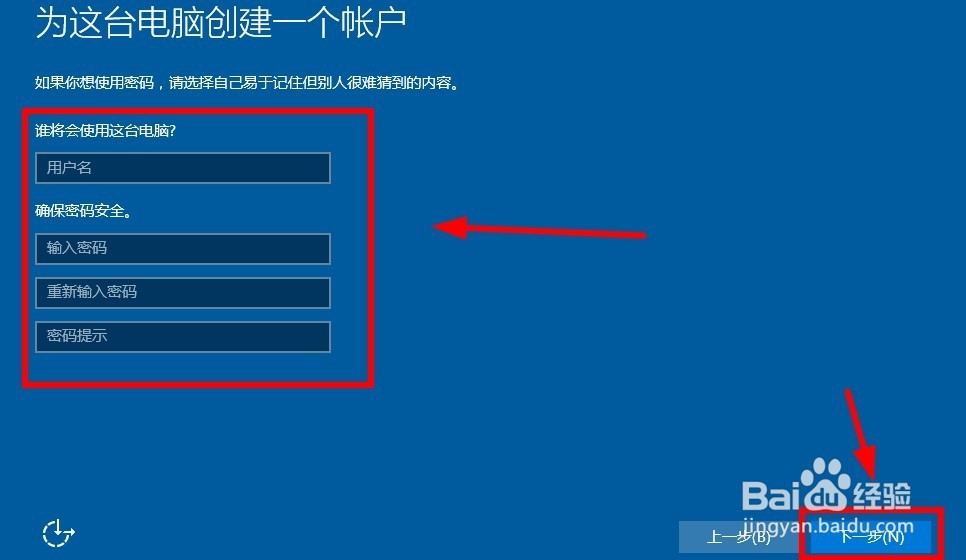
12、成功安装好Windows 10